予約時に入力してほしい内容や質問、簡単なアンケートなどの項目を作成できます。
ここで作成しただけでは、予約画面に表示されません。
予約内容の表示パターンを設定ください。
名前や連絡先など顧客情報については、顧客情報の項目設定から設定ください。
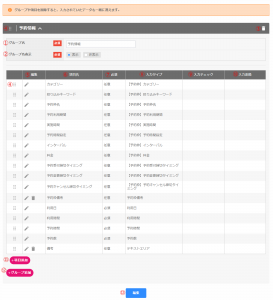
④ (項目順番変更)⑤ 編集⑥ 項目名⑦ 必須⑧ 入力タイプ⑨ 入力チェック⑩ 入力変換⑪ 項目追加⑫ グループ追加⑬ 編集
① グループ名
グループ名です。
下記②で表示にすることで、予約登録画面でここの文言が表示されます。

② グループ名表示
①で設定したグループ名を予約登録画面に表示するか選択します。
表示:予約サイトに表示される。
非表示:予約サイトに表示されない。
③ グループ削除
グループごと削除できます。
グループを削除すると、入力されていたデータも一緒に消えます。
削除したデータは復元できません。
④ (項目順番変更)
左クリックしながら(またはタップしながら)上下に移動することで、順番を変更することができます。
⑤ 編集
編集や削除ができます。
項目を削除すると、入力されていたデータも一緒に消えます。
削除したデータは復元できません。
※項目の種類は変更できません。
※削除のアイコンがない項目は削除できません。
※ビデオ会議の項目は、削除できません。
ビデオ会議の項目は、予約詳細に表示されます。
⑥ 項目名
項目名を設定します。
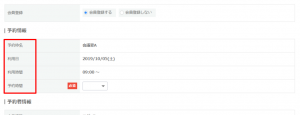
⑦ 必須
必須か任意か選択できます。
※必須で設定しても、管理画面からはテキストボックスなどで追加設定した項目に限り未記入で登録できます。
⑧ 入力タイプ
どの入力タイプで作成した項目か確認できます。
⑨ 入力チェック
一部の項目で「半角数字」など、入力の指定ができます。
指定以外の入力はエラーになります。
⑩ 入力変換
一部の項目で、入力の変換ができます。
例)「半角数字」で設定した場合
「全角数字」で入力された情報が、内容確認のページで「半角数字」に自動的に切り替わります。
⑪ 項目追加
項目の追加ができます。
| 形式 | イメージ図 | 使用例 | |
| テキストボックス | 記入 | 会社名 | |
| テキストエリア | 記入 | 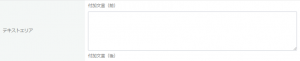 |
要望 |
| マルチテキストボックス | 記入 | お連れ様の名前(2名以上) | |
| ラジオボタン | 選択 | 性別など選択肢が少なく1つのみ選択できる質問項目 | |
| セレクトボックス | 選択 | 選択肢が多く1つのみ選択できる質問項目 | |
| チェックボックス | 選択 | 複数選択できる質問項目 | |
| 年月日 | 選択 | 生年月日、日付 | |
| 氏名 | 記入 | お名前 | |
| 電話番号 | 記入 | 電話番号 | |
| 都道府県 | 選択 | 都道府県 | |
| 住所検索 | 記入 | 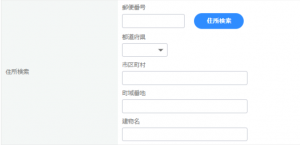 |
住所 |
| オプション予約 | 選択 | オプション | |
| 予約枠備考 | 表示 | 予約枠設定の注釈で設定した内容を表示できる |
⑫ グループ追加
グループの追加ができます。
⑬ 編集
設定した内容を上書き編集します。
